Αλλάξτε τη διαμόρφωση ισχύος για απόδοση χρησιμοποιώντας το PowerCFG
Τα(Power) Windows 10 προσφέρουν έναν ενσωματωμένο έλεγχο λειτουργίας λειτουργίας, που είναι διαθέσιμος όταν κάνετε κλικ στο εικονίδιο της μπαταρίας στο δίσκο συστήματος. Είναι ένα ρυθμιστικό που μπορεί να ωθήσει αμέσως τον υπολογιστή μεταξύ της Βέλτιστης(Best) διάρκειας ζωής της μπαταρίας, της Καλύτερης(Better) απόδοσης και της Καλύτερης(Best) απόδοσης. Αυτή η ρύθμιση μπορεί επίσης να αλλάξει χρησιμοποιώντας την εντολή powercfg . Αυτός ο οδηγός θα δείξει πώς μπορείτε να αλλάξετε τη ρύθμιση παραμέτρων Power για απόδοση χρησιμοποιώντας το PowerCFG στα Windows .
Αλλάξτε(Change Power) τη διαμόρφωση ισχύος για απόδοση χρησιμοποιώντας το PowerCFG(PowerCFG)
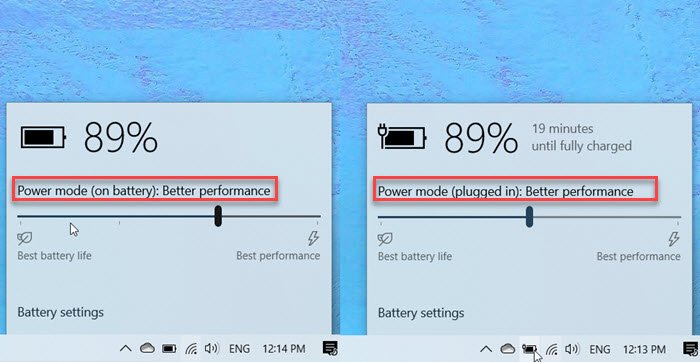
Αυτές οι εντολές μπορούν να εκτελεστούν σε ανυψωμένη Γραμμή εντολών ή Power Shell. Όταν είναι σε τροφοδοσία(Power) ή AC, υπάρχουν τρεις διαθέσιμες λειτουργίες στο ρυθμιστικό: Καλύτερη διάρκεια ζωής μπαταρίας(Battery Life) , Ισορροπημένη(Balanced) και Καλύτερη(Best) απόδοση.
powercfg /setactive 961CC777-2547-4F9D-8174-7D86181b8A7A #Better Battery Life
powercfg /setactive 381B4222-F694-41F0-9685-FF5BB260DF2E #Balanced
powercfg /setactive DED574B5-45A0-4F42-8737-46345C09C238 #Best Performance
Ωστόσο, όταν είναι σε DC ή μπαταρία, έχετε τέσσερις λειτουργίες—
- Η καλύτερη επίδοση,
- Καλύτερη απόδοση,
- Καλύτερη μπαταρία και
- Καλύτερη διάρκεια ζωής μπαταρίας.
Ενώ τα τρία πρώτα παραμένουν ακριβώς όπως όταν είναι συνδεδεμένα, το πρόσθετο σχήμα εδώ είναι Εξοικονόμηση μπαταρίας(Battery Saver) . Όταν βρίσκεστε σε αυτήν τη λειτουργία, οι δυνατότητες των Windows είναι απενεργοποιημένες, περιορισμένες ή συμπεριφέρονται διαφορετικά. Η φωτεινότητα της οθόνης(Screen) μειώνεται επίσης.
Ενώ το ρυθμιστικό μπαταρίας είναι άμεσα διαθέσιμο, η χρήση της εντολής powercfg θα είναι χρήσιμη για τους δυναμικούς χρήστες. Μπορείτε να επιλέξετε να δημιουργήσετε ένα αρχείο δέσμης και να το διατηρήσετε έτοιμο στην επιφάνεια εργασίας. Μπορείτε ακόμη και να προσθέσετε μια συντόμευση σε αυτό και να το εκτελέσετε αμέσως.
Εάν χρησιμοποιείτε μπαταρία αλλά θέλετε σταθερή απόδοση, πρέπει να μεταβείτε στη λειτουργία καλύτερης απόδοσης. Σε περιόδους που χρησιμοποιείτε μια βαριά εφαρμογή, μια ισορροπημένη προσέγγιση μπορεί να μην λειτουργεί και, καθώς οι ισορροπημένες ή χαμηλότερες λειτουργίες επιταχύνουν τον επεξεργαστή, καθίσταται απαραίτητο.
Φροντίστε(Make) να τα χρησιμοποιείτε με σύνεση, καθώς θα επηρεάσει τη διάρκεια ζωής της μπαταρίας(the battery life) μακροπρόθεσμα.
Related posts
Αλλάξτε τις ρυθμίσεις πολυμέσων χρησιμοποιώντας το εργαλείο PowerCFG στα Windows 11/10
Αλλάξτε τη λειτουργία εξοικονόμησης ενέργειας του ασύρματου προσαρμογέα χρησιμοποιώντας το PowerCFG
Αλλάξτε το χρονικό όριο αδράνειας χρησιμοποιώντας τη γραμμή εντολών PowerCFG στα Windows 10
Ρυθμίστε τι συμβαίνει όταν κλείνετε το καπάκι του φορητού υπολογιστή χρησιμοποιώντας το PowerCFG
Αλλάξτε την κατάσταση ισχύος του επεξεργαστή όταν είναι στη μπαταρία χρησιμοποιώντας το PowerCFG
Online Υπολογιστής τροφοδοτικού για τον υπολογισμό της ισχύος τροφοδοσίας
Επιλέξτε τι κάνει το κλείσιμο του καπακιού του φορητού υπολογιστή: Τερματισμός λειτουργίας, Αδρανοποίηση, Αναστολή λειτουργίας
Πώς να απενεργοποιήσετε το Hybrid Sleep όταν ο υπολογιστής είναι με μπαταρία ή συνδεδεμένος
Η καρτέλα Διαχείριση ενέργειας λείπει στη Διαχείριση Συσκευών στα Windows 11/10
Πρέπει να κάνω ύπνο, αδρανοποίηση ή τερματισμό λειτουργίας του υπολογιστή Windows τη νύχτα;
Απενεργοποιήστε το Ask for Password on Screen wakeup χρησιμοποιώντας το PowerCFG
Κάντε Windows PC σε αδράνεια όταν απομακρυνθείτε με το Sonar Power Manager
Οδηγός Microsoft Power Automate - Πώς να ξεκινήσετε
Ενεργοποιήστε το Hardware Acceleration στο VLC Media Player για εξοικονόμηση μπαταρίας
Ο έλεγχος φωτεινότητας των Windows δεν λειτουργεί ή αλλάζει αυτόματα
Ο τύπος του μετασχηματιστή AC δεν μπορεί να προσδιοριστεί στην Dell
Το Power Plan αλλάζει συνεχώς στα Windows 11/10
Πώς να διορθώσετε προβλήματα εξάντλησης της μπαταρίας στα Windows 11/10
Διορθώστε το σφάλμα αύξησης ισχύος στη θύρα USB στα Windows 11/10
Απενεργοποιήστε τις Ενημερώσεις Ευφυΐας Ασφαλείας όταν εκτελούνται με τροφοδοσία μπαταρίας
